Apa Itu Google Play Store? Semua yang Perlu Anda Ketahui di 2022
Diterbitkan: 2022-05-27Meskipun penggunaan Google Play tidak terlalu sulit, kami ingin mencoba memberikan beberapa hal mendasar yang perlu Anda ketahui. Ini termasuk mengunduh Google Play, menginstalnya ke perangkat, mengaktifkannya, dan banyak lagi.
Daftar isi
- 1 Apa itu Google Play?
- 2 Apa itu Layanan Google Play
- 3 Unduh Google Play Store
- 4 Instal Play Store
- 5 Cara Memperbarui Google Play Store
- 6 Bagaimana cara memperbarui Layanan Google Play?
- 6.1 Metode tercepat
- 6.2 Metode resmi
- 7 Cara mengubah negara Google Play Anda (Android)
- 7.1 Terkait
Apa itu Google Play?
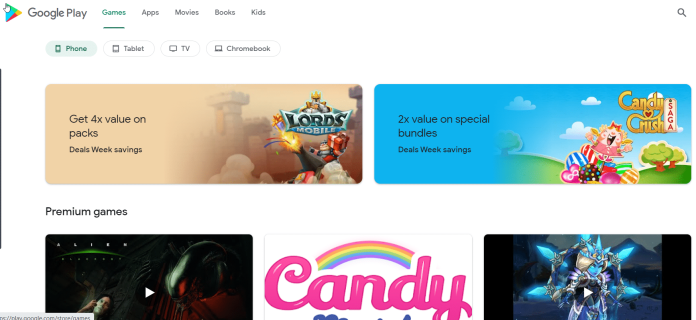
Google Play adalah toko resmi untuk media Android, yang mencakup game, aplikasi, dan ebook. Dimungkinkan untuk mengunduh konten langsung ke perangkat Android Anda melalui aplikasi Play Store Google Play atau mengirim konten langsung ke perangkat melalui situs web Google Play.
Google Play Store adalah rumah bagi ribuan game dan aplikasi. Selain itu, aplikasi tertentu menggunakan kemampuan perangkat keras perangkat Anda, misalnya, sensor gerakan (untuk game yang bergantung pada gerakan) atau kamera depan (untuk panggilan video online).
Google Play Pass adalah langganan tahunan yang memberikan akses tak terbatas ke game di Google Play Store. Google Play Store.
Apa itu Layanan Google Play
Play Services adalah lapisan perangkat lunak yang berada di antara sistem operasi Android Anda dan aplikasi yang Anda gunakan. Ini berfungsi sebagai jembatan antara keduanya untuk membantu pengembang dalam membangun aplikasi yang ditingkatkan, dioptimalkan, dan lebih efisien tanpa banyak usaha. Selain itu, Layanan Play memungkinkan Google menghadirkan fitur baru ke Android tanpa harus menunggu pembaruan OS Android.
Unduh Google Play Store
Perhatikan bahwa panduan berikut tentang cara menginstal Google Play Store adalah untuk pengguna Google Play Store adalah untuk pengguna yang memiliki perangkat Android yang memiliki versi aplikasi berlisensi. Namun, kami tahu bahwa terkadang menginstal atau memulihkan ke aplikasi Play Store diperlukan.
Dapatkan Google Play versi terbaru atau Google Play Store versi sebelumnya? Coba ' APK Cermin. '
Seperti kebanyakan aplikasi, sebagian besar perubahan di latar belakang bertujuan untuk membuat sistem bekerja lebih efisien. Kami tidak dapat menemukan modifikasi signifikan apa pun terkait pengalaman pengguna atau fitur baru apa pun yang disertakan dalam versi aplikasi Google Play saat ini. Jika Anda mengunduh versi terbaru dan menemukan masalah apa pun tetapi masih mengalami masalah, lihat panduan kami untuk memecahkan masalah dengan Google Play Store.
Instal Play Store
Temukan aplikasi Unduhan / File di perangkat Anda, dan buka. Jika Anda tidak memiliki pengelola file, unduh versi terbaru Files by Google dari situs web APKMirror, lalu instal. Seharusnya ada empat file APK. Jika tidak, kembali untuk menentukan mana yang hilang.
Mulai aplikasi dalam urutan berikut, dan setelah instalasi selesai, tekan 'Selesai' tidak terbuka. Jika Anda menginstal aplikasi di luar urutan akan mengakibatkan Play Store berhenti bekerja. Jika Anda juga memiliki kartu SD, pastikan untuk melepasnya sebelum proses instalasi ini.
- com.google.gsf. Gabung
- com. google. Android. gsf
- com.google.android. gsm
- com. Android. penjual
Setelah Anda menginstal keempat aplikasi, restart perangkat Anda. Jika salah satunya tidak terpasang, Anda telah mengunduh versi APK yang salah. Kembali dan periksa apakah Anda memiliki arsitektur perangkat keras yang benar untuk CPU dan versi Android Anda.

Cara Memperbarui Google Play Store
- Untuk memulai proses update, mulailah proses dengan membuka Google Play Store ke ponsel Android.
- Di pojok kanan atas toko, klik gambar profil Anda.
- Dari menu profil, pilih "Pengaturan."
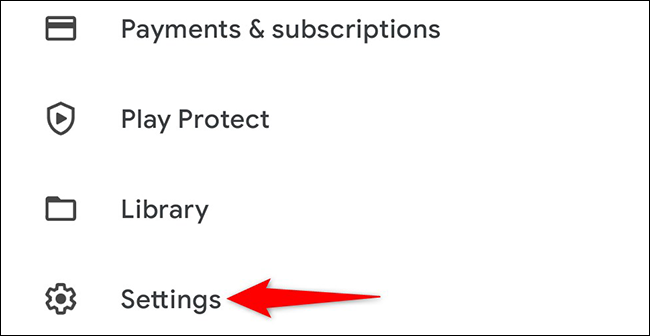
- Pada halaman "Pengaturan", ketuk "Tentang" untuk memperluas menu.
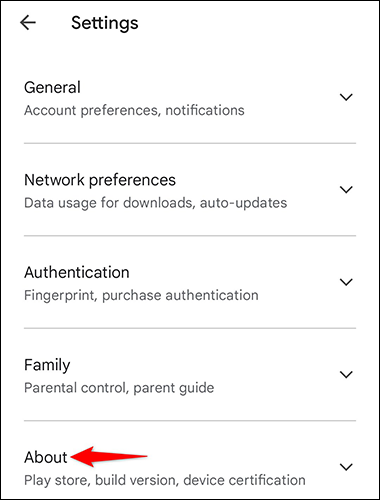
- Dalam menu "Tentang" yang diperluas, di bawah "Versi Play Store", ketuk "Perbarui Play Store".
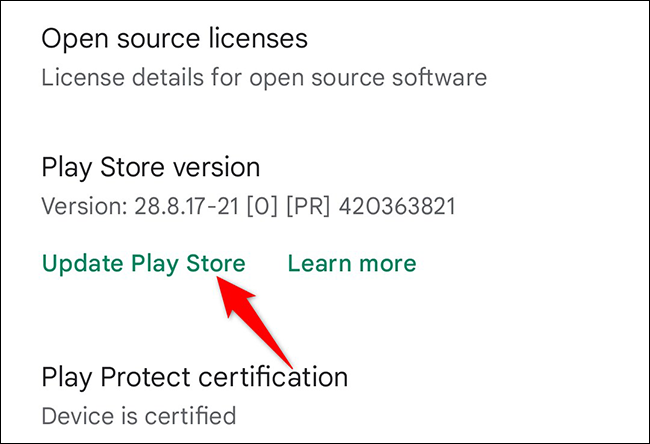
- Jika Anda menggunakan versi Play Store yang kedaluwarsa, Ini akan mulai diperbarui. Jika Anda menggunakan versi terbaru, Anda akan mendapatkan pesan kesalahan yang mengatakan bahwa toko telah ditingkatkan versinya.
- Untuk mengirim pesan ini untuk menutup pesan ini, klik "Mengerti."
Bagaimana cara memperbarui Layanan Google Play?
Itu harus diperbarui secara otomatis di latar belakang. Itu diperbarui di Google Play Store. Google Play Store seperti aplikasi biasa; oleh karena itu, ini akan diperbarui setiap kali semua aplikasi Google Play lainnya diperbarui. Jika Anda ingin memverifikasi secara manual, ini cara memeriksanya.
Metode tercepat
- Di ponsel cerdas Anda, ketuk tautan ini . Ini akan membawa Anda langsung ke halaman Layanan Play di Google Play Store.
- Klik tombol Perbarui Jika perlu.
Metode resmi
- Mulai menu pengaturan. Buka bagian Aplikasi, ketuk semua aplikasi, dan gulir hingga menemukan Layanan Google Play . Klik itu.
- Gulir ke bawah hingga Anda dapat melihat detail aplikasi, lalu ketuk.
- Ponsel kemudian harus membuka Layanan Play di Google Play Store. Jika aplikasi memerlukan pembaruan, ketuk tombol perbarui. Google Play akan memperbarui aplikasi, dan hanya itu.
- Jika Anda tidak dapat menemukan Layanan Play pada daftar, klik tombol menu tiga titik dan pilih opsi Tampilkan aplikasi sistem.
Prosedur di atas dapat sedikit berbeda untuk perangkat yang berbeda. Misalnya, Samsung tidak mengharuskan Anda mengklik setiap aplikasi sebelum menampilkan seluruh daftar aplikasi.
Cara mengubah negara Google Play Anda (Android)
- Pertama, Anda harus terlebih dahulu memulai aplikasi Google Play Store di ponsel atau tablet Android Anda. Setelah itu, ketuk ikon profil di sudut kanan atas lalu pilih Pengaturan.
- Pengaturan Google Play Store seluler
- Selanjutnya, klik Umum->Akun dan preferensi untuk perangkat di menu sebelah kiri.
- Preferensi akun Google Play Store
- Pilih negara tempat Anda ingin membuat akun di bawah bagian Negara dan Profil. Ketahuilah bahwa Google hanya akan menampilkan negara yang terkait dengan alamat IP Anda.
Dapatkan Layanan Desain Grafis dan Video Tanpa Batas di RemotePik, pesan Uji Coba Gratis Anda
Untuk terus memperbarui diri Anda dengan berita eCommerce dan Amazon terbaru, berlangganan buletin kami di www.cruxfinder.com
